如何用U盘装w764位旗舰版
发布时间:2022-05-26 文章来源:xp下载站 浏览:
|
Windows 7,中文名称视窗7,是由微软公司(Microsoft)开发的操作系统,内核版本号为Windows NT 6.1。Windows 7可供家庭及商业工作环境:笔记本电脑 、平板电脑 、多媒体中心等使用。和同为NT6成员的Windows Vista一脉相承,Windows 7继承了包括Aero风格等多项功能,并且在此基础上增添了些许功能。 如何用U盘装w764位旗舰版呢?win764位旗舰版系统安装的方法有好几种,其中u盘装win7系统是最有效的安装方法了,其实大家不必担心自己不知道如何用U盘装win764位旗舰版,因为刚开始windows7之家小编也是不会的,现在既然会了,就跟大家分享一下u盘装win7系统的心得! 用U盘安装WIN7旗舰版64位系统方法 简单介绍一下windows7旗舰版系统下载安装前,32位系统和64位系统的区别: 1、两者对CPU的要求不同。32位CPU只支持装32位系统,64位CPU则兼容32、64位系统。 2、两者运算速度不同。64位CPU运算指令集速度是32位的两倍,可运行64位数据指令。 3、两者寻址能力不同。32位系统支持最大内存4G,64位系统支持最大内存128G。 4、两者软件兼容性不同。32位系统只支持安装32位,64位系统则兼容32、64位软件。 用U盘安装WIN7旗舰版64位系统步骤 1.使用U大师U盘启动盘制作工具制作启动U盘, 2.将下载来的WIN7的iso镜像文件用WinRAR解压,提取所有文件到U盘根目录,并将里面名为bootmgr文件重命名为win7mgr. 3.设置电脑从U盘启动,插上U盘启动电脑,进入选择菜单界面,选择【12】,然后在下一个界面中选择【2】进入WINPE安装Win7 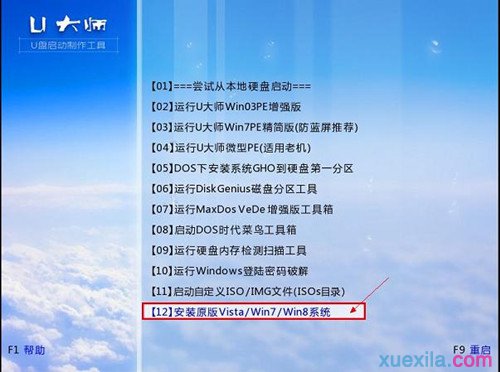 如何用U盘装w764位旗舰版图1 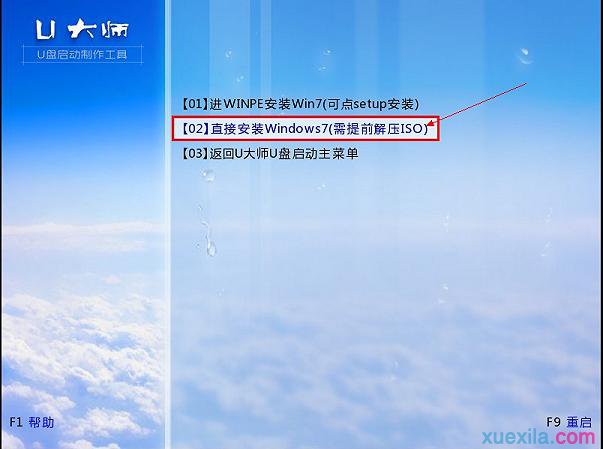 如何用U盘装w764位旗舰版图2 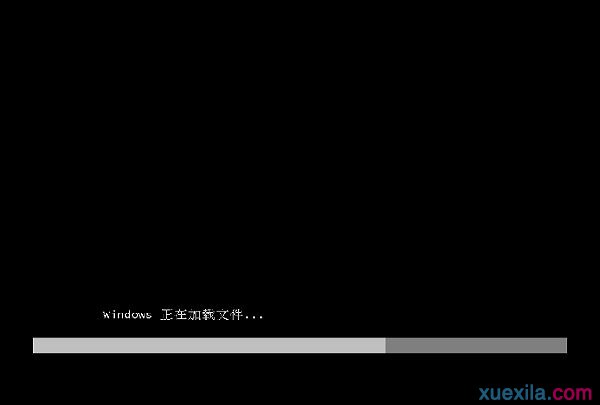 如何用U盘装w764位旗舰版图3  如何用U盘装w764位旗舰版图4 4.点击“开始安装”按钮,进行系统安装  如何用U盘装w764位旗舰版图5  如何用U盘装w764位旗舰版图6 5.勾选“我接受许可条款”,单击“下一步”按钮 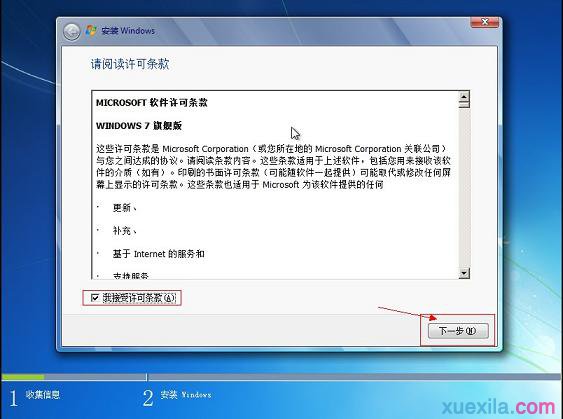 如何用U盘装w764位旗舰版图7 6.选择“自定义”安装 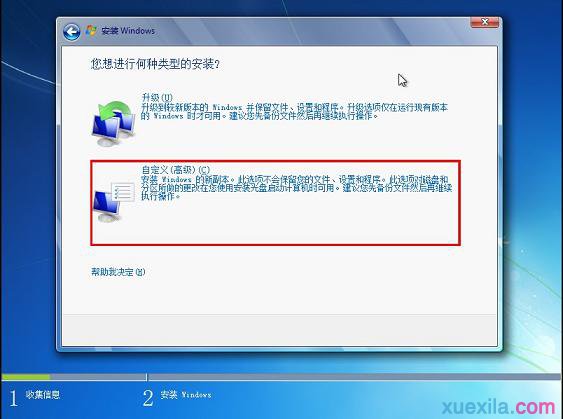 如何用U盘装w764位旗舰版图8 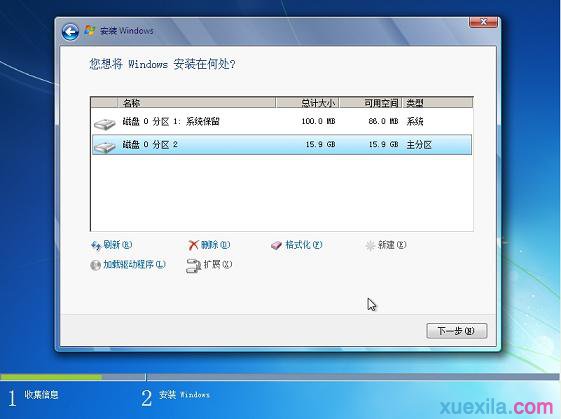 如何用U盘装w764位旗舰版图9 7.选择系统安装路径 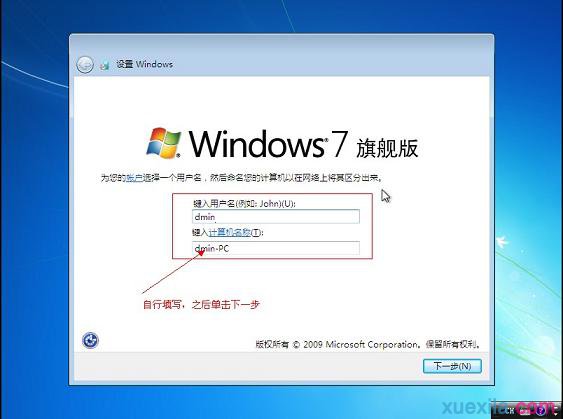 如何用U盘装w764位旗舰版图10 8.将事先准备好的密钥输入,点击“下一步” 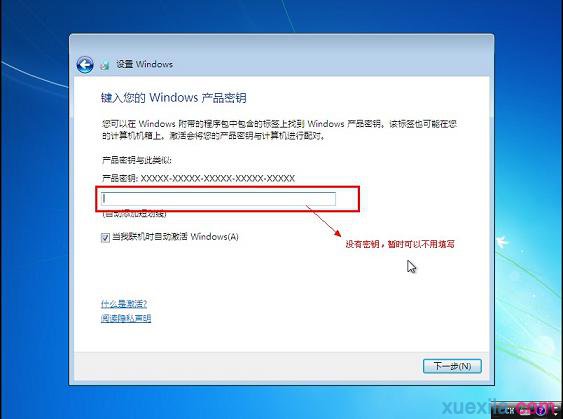 如何用U盘装w764位旗舰版图11 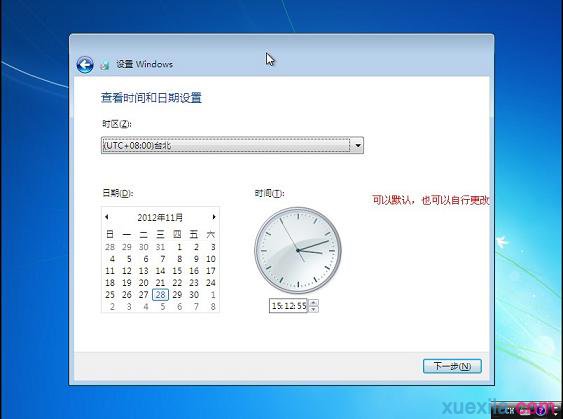 如何用U盘装w764位旗舰版图12 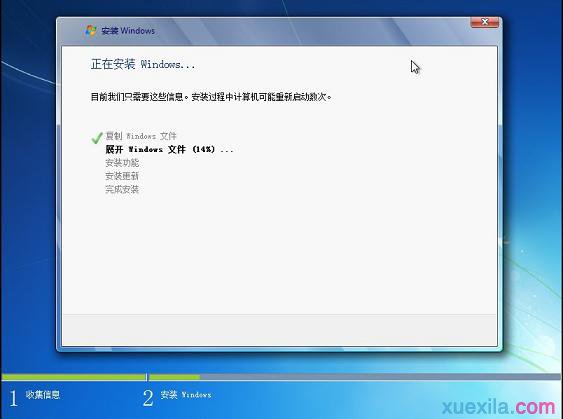 如何用U盘装w764位旗舰版图13  如何用U盘装w764位旗舰版图14  如何用U盘装w764位旗舰版图15  如何用U盘装w764位旗舰版图16 好了,如何用U盘装w764位旗舰版的全部内容讲解到此就结束了,大家感觉怎么样呢?u盘装win7系统是不是很简单呢?其实很多人口中说自己不会用U盘装w764位旗舰版,是因为心中恐惧重装系统,真的去体验了安装win7系统,你会豁然开朗哦!只要多练习就会了。 Windows 7简化了许多设计,如快速最大化,窗口半屏显示,跳转列表(Jump List),系统故障快速修复等。Windows 7将会让搜索和使用信息更加简单,包括本地、网络和互联网搜索功能,直观的用户体验将更加高级,还会整合自动化应用程序提交和交叉程序数据透明性。 |
相关文章
下一篇:win7装系统时如何分区?

